Pycharm configura o ambiente correspondente para o projeto (crie um novo ambiente diretamente no Pycharm) + import library
1. Crie um novo projeto
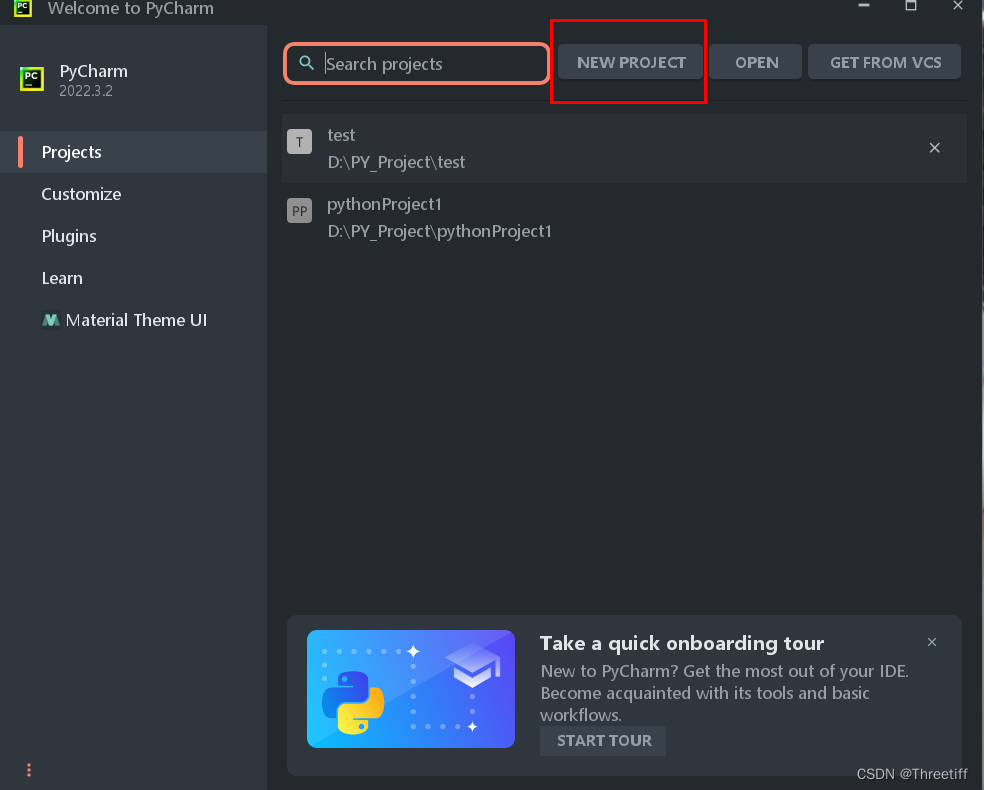
Use conda para criar um novo ambiente
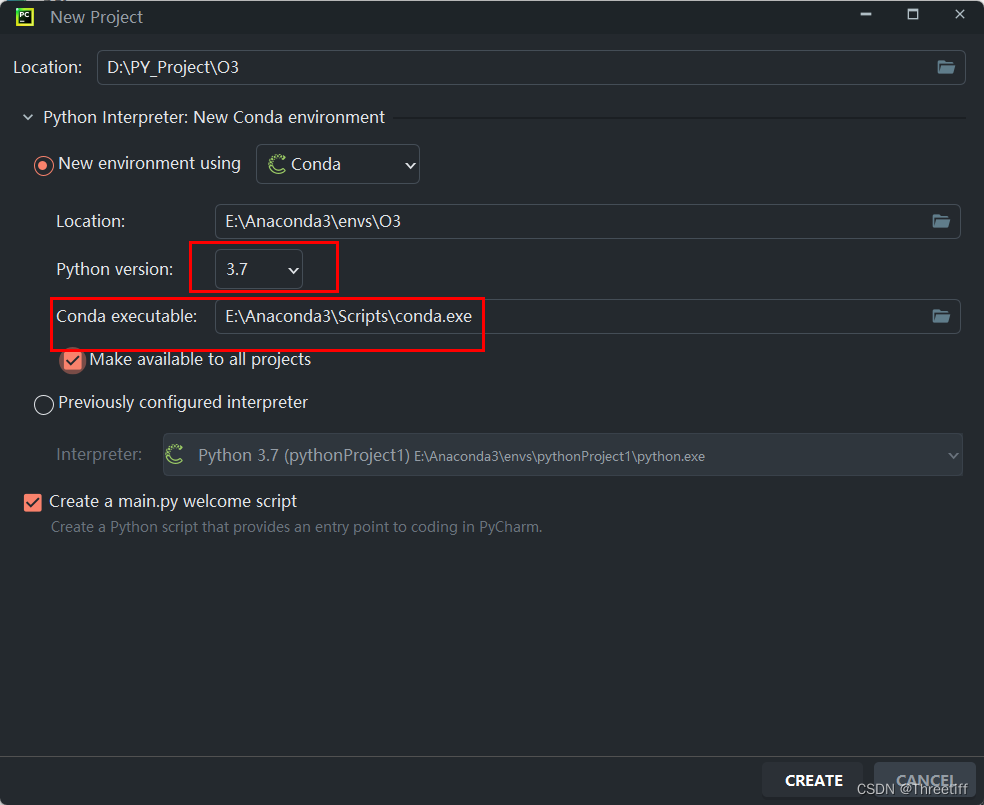
Abra e Anaconda Navigatorvocê poderá encontrar o ambiente recém-criado O3

2. Baixe a biblioteca correspondente neste ambiente (matplotlib como exemplo)
- Abra o Prompt do Anaconda (linha de comando)
- Ative o ambiente usado
O3 - Instalar matplotlib
O comando de instalação é o seguinte:
conda install matplotlib

Verifique se o matplotlib foi instalado com sucesso
(1) Digite o comando para visualizar
lista conda
Verifique se o pacote matplotlib foi instalado com sucesso

(2) Verifique-o em Pycharm Python Packages,
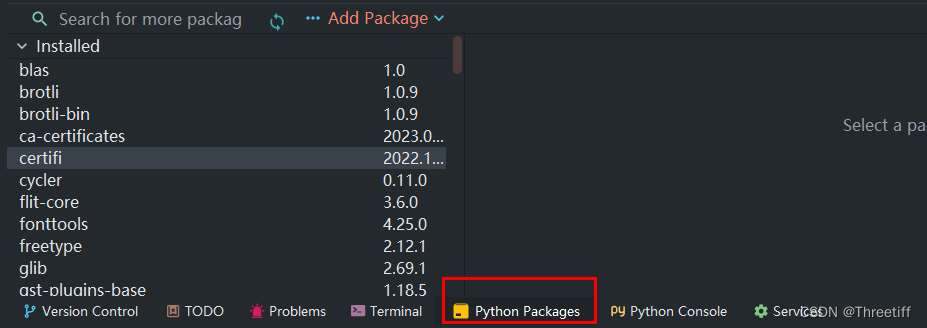
você também pode encontrá

-lo e testar se o pacote matplotlib pode ser executado
import matplotlib.pyplot as plt
x = [1, 2, 3, 4]
y = [1.2, 2.5, 4.5, 7.3]
# plot函数作图
plt.plot(x, y)
# show函数展示出这个图,如果没有这行代码,则程序完成绘图,但看不到
plt.show()
O resultado é o seguinte:
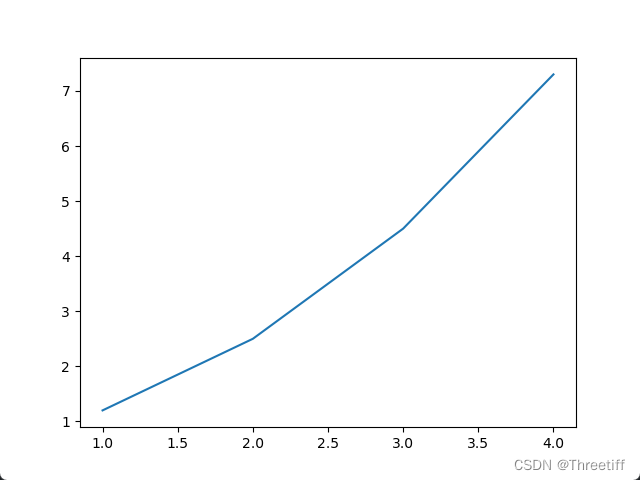
As flores foram espalhadas com sucesso!